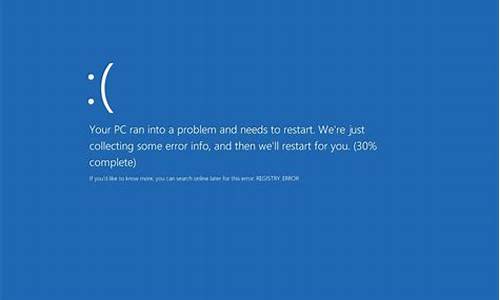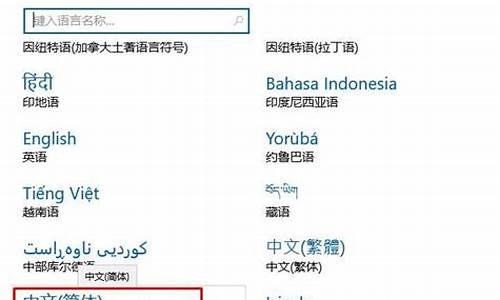电脑安全性与维护怎么设置-电脑系统安全维护怎么设置
1.Win10自动维护是什么 Win10自动维护怎么关闭
2.win10家庭版系统保护怎么打开
3.电脑怎样进入安全模式 如何进入安全模式修复系统
4.电脑进入安全模式后,怎么设置可以恢复正常系统?
Win10自动维护是什么 Win10自动维护怎么关闭
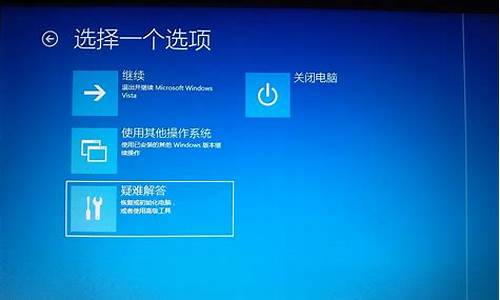
Windows10延续了Windows8的一项重要功能-自动维护,自动维护的主要功能就是在指定是时间进行更新、杀毒以及系统诊断等操作,这无疑大大增强了Win10的稳定性,但是有些配置较低的电脑在运行自动维护时,会出现CPU、磁盘占用率居高不下的情况,从而造成系统卡顿。Windows将根据每日,在您未使用计算机的时候自动运行预定的维护。维护过程中执行的任务包括软件更新、安全扫描和系统诊断等。如果在选择进行维护的时间没有使用计算机,则此维护将每天运行。如果计算机在预定的时间正在使用或维护进度落后于预定,则会在下次不使用计算机时将运行自动维护。
可通过以下操作步骤关闭windows 10操作系统中的自动维护:
1、按Win+R打开运行,输入regedit回车打开注册表编辑器;
2、展开以册表位置:
HKEY_LOCAL_MACHINE\SOFTWARE\Microsoft\Windows NT\CurrentVersion\Schedule\Maintenance
3、在右侧新建名为MaintenanceDisabled的DWORD(32位)值;
4、双击新建值MaintenanceDisabled,将其值修改为1,保存即可关闭自动维护功能。
5、重启系统。
如果想重新开启自动维护功能,只需要将MaintenanceDisabled修改为0或删除该键值即可。
win10家庭版系统保护怎么打开
还请先将第三方的杀毒优化软件关闭。
以关掉腾讯电脑管家为例。
在电脑桌面:“此电脑”,右键属性(如图);然后点左下角的:安全性与维护。
步骤二 :点左上角的 :更改 安全性与维护设置 。
步骤三:先将“间谍软件和垃圾软件防护”与“防护”前的勾勾去掉。
这是原来装win10时,腾讯电脑管家自动关掉WD,开启自己防护时设置的。
步骤四:分别点“打开有关防护的消息” 和 “打开有关间谍软件和垃圾软件防护” 两个地方进行设置。
步骤五:在这里,点击电脑管家,关闭它,再开启Windows defender。
步骤六:重新进入设置,查看你的windows defender 是否开启。
步骤七:到这一步,还看不到,就检查看你的腾讯电脑管家是否关掉。如果没关,就关掉。再继续前六步骤。
电脑怎样进入安全模式 如何进入安全模式修复系统
1、打开“开始”菜单,找到里面的“设置”
2、打开进入设置界面,找到里面的“更新和安全”
3、打开更新和安全,左侧的“修复”,点击高级启动中的“立即重启”按钮。
4、系统自动进入安全操作界面,选择“疑难解答”
5、进入疑难解答,选择“高级选项”
6、进入高级选项,里面有系统修复、启动修复、命令提示符、启动设置等,我们选择“启动设置”
7、进入启动设置界面,点击“重启”按钮,重启计算机
8、进入启动设置界面,有9个不同的选项,我们是进入安全模式,按一下键盘上的4或F4
9、这样win10就会自动进入安全模式了。
电脑进入安全模式后,怎么设置可以恢复正常系统?
在控制面板中有个性能和维护,进入之后看左侧,有系统还原的,可以还原,可以备份。
英文Safe Mode;安全模式是Windows操作系统中的一种特殊模式,经常使用电脑的朋友肯定不会感到陌生,在安全模式下用户可以轻松地修复系统的一些错误,起到事半功倍的效果。
安全模式的工作原理是在不加载第三方设备驱动程序的情况下启动电脑,使电脑运行在系统最小模式,这样用户就可以方便地检测与修复计算机系统的错误。
我们在Windows下删除一些文件或清除回收站内容时,系统有时会提示「某某文件正在使用中,无法删除」的字样,不过这些文件并无使用中,此时可试着重新启动计算机并在启动时进入安全模式。
进入安全模式后,Windows会自动释放这些文件的控制权,便可以将它们删除。
声明:本站所有文章资源内容,如无特殊说明或标注,均为采集网络资源。如若本站内容侵犯了原著者的合法权益,可联系本站删除。